【超簡単】iPhoneのロック画面がスワイプできない場合の対処法
iPhoneは画面をスライドしてロック画面を解除したり、アプリを操作したりしますが、スライドで画面を操作しても反応せずiPhoneロックが解除できないケースが発生しています。iPhoneでスワイプできないとロック画面の解除以外に着信時、または電源オフをする際に画面をスライドできないため非常に困るでしょう。この記事では、iPhoneのロック画面がスワイプできない場合の対処法をご紹介します。
目次
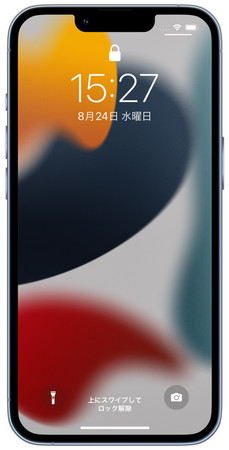
1、iPhone・iPadの画面がスワイプできない原因とは
まずは、iPhone・iPadの画面がスワイプできない原因から見ていきましょう。
原因1、iPhone自体に何かiOS不具合が発生している
なんらかの理由によりインストールしているiOSに不具合が生じた、またはiPhoneのアップデート時にエラーが発生するとiPhone画面のスワイプ操作が無効になりロック解除などができなくなることがあります。
原因2、iPhoneのロック画面がフリーズしている
iPhoneがスライドでロック解除できない場合、ロック画面でフリーズしている可能性があります。数種類のアプリを起動しているなどiPhoneに負荷がかかることがフリーズの原因として挙げられるでしょう。
原因3、iPhoneのストレージ容量がいっぱいです
iPhoneのストレージに空き容量が少なくなると画面のフリーズやスワイプ操作が無効になるなど様々な不具合が生じますので、設定から容量を確認してみましょう。iPhoneの「設定」から「一般」、「iPhoneストレージ」とタップすると使用状況が表示されます。
原因4、端末の画面が大きく拡大されている
知らない間にiPhoneの画面が拡大されているためにスライドでロック解除できない場合があります。2本の指を使ってiPhone画面をダブルタップすると画面の拡大が解除されますので、iPhone画面の拡大が疑われる際は試してみましょう。
2、iPhoneのロック画面がスワイプできない場合の対処方法
それでは、iPhoneのロック画面がスワイプできない場合の対処法を見ていきましょう。
対処1、iPhoneを強制再起動する
iPhoneのロック画面がスワイプできない場合、電源をオフにしてから再びオンにすると改善されるケースがありますので強制再起動を試してみましょう。
・iPhone6以前
- スリープボタンとホームボタンを同時に押し続けます。
- Appleロゴのリンゴマークが表示されたら両方のボタンを放します。
・iPhone7
- 音量を下げるボタンとスリープボタンを同時に押し続けます。
- Appleロゴのリンゴマークが表示されたら両方のボタンを放します。
・iPhone8以降
- 音量を上げるボタンを押してすぐに放し、音量を下げるボタンを押してすぐに放した後、サイドボタンを押し続けます。
- Appleロゴのリンゴマークが表示されたらボタンを放します。
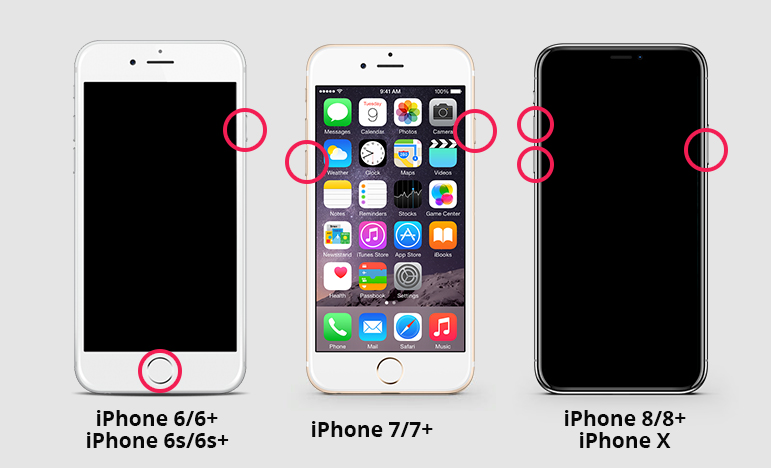
対処2、ズーム機能をオフにする
iPhoneがスワイプできない原因が画面のズームにあるなら設定からズーム機能をオフにしておくと効果的です。
Step1: iPhoneのホーム画面から「設定」を選択します。
Step2: 下にスクロールして、「アクセシビリティ」をタップします。
Step3: アクセシビリティ画面から「ズーム」を選びます。
Step4: ズーム機能がオンの場合、「ズーム機能」をオフにしましょう。
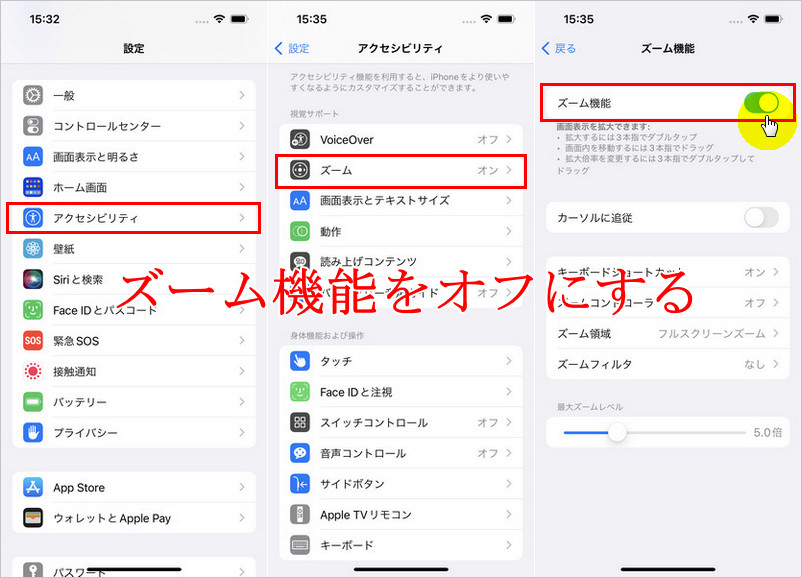
対処3、Safariのキャッシュを削除する
iPhoneのsafariでは素早くサイトを表示するために今までの開いたサイトの情報を保存しておき、再訪問時は保存したデータからサイトを開くという仕組みであるキャッシュを採用しています。キャッシュの保存が増えるとiPhoneのストレージを圧迫しますので、定期的にsafariのキャッシュは削除しましょう。
Step1: 「設定」から「safari」を選択します。
Step2: 「履歴とWebサイトデータを消去」をタップします。
Step3: 「履歴とデータを消去」を押します。
Step4: ※キャッシュとともに履歴やCookieなども削除されます。
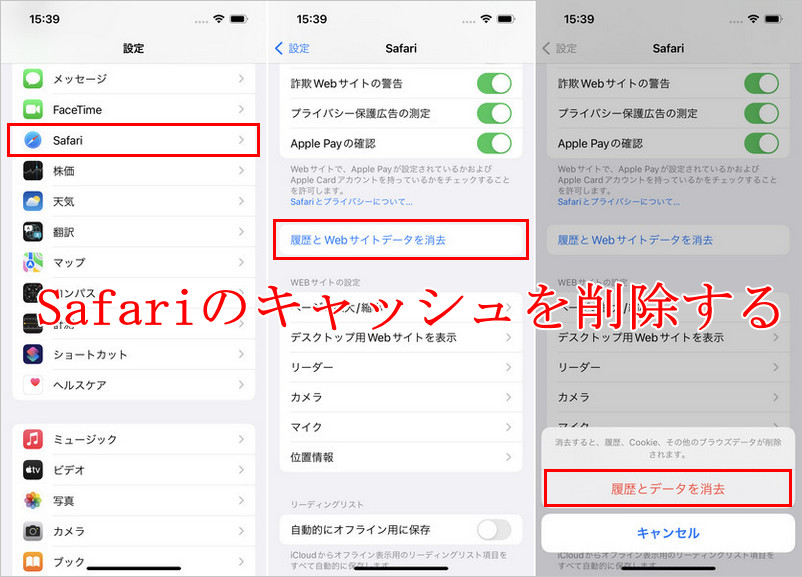
対処4、Appleサポートセンターに問い合わせる
iPhoneのロック解除画面でスワイプできない場合、Appleサポートセンターに問い合わせるのも1つの方法です。Appleサポートセンターにはホームページからチャット、または電話の予約を入れる、直接Appleサポートセンターに電話をかける、「Apple サポート」のアプリを利用するなどして問合せが可能です。
3、スワイプでiPhoneのロックを解除できない場合の秘訣!
iPhoneのロック解除画面に不具合が生じてパスコードの入力ができない、またはでパスコードを忘れたロックが解除できない場合はTenorshare 4uKeyをご利用いただけます。
Tenorshare 4uKey はiPhoneの画面ロック解除に特化したツールで、iPhoneのシステムを傷つけることなく画面ロックを数分で解除できる強力な機能を持ちます。
-
Tenorshare 4uKeyを起動して「画面ロックを解除」の下にある「解除開始」をクリックします。

-
コンピュータがiPhoneを認識した後、「開始」を押して次に進みます。

-
最新iOSファームウェアが自動的に検出されるので、「ダウンロード」をクリックします。

-
「解除開始」をクリックして、iPhoneのロック解除を実行します。

4、スライドでiPhoneロック解除できないことに関するご質問
最後に、スライドでiPhoneロックが解除できないことに関する質問にお答えします。
質問1、iPhoneスワイプってどうするんですか?
iPhone画面を指で押したまま上下、または左右にスライドさせる動作をスワイプと呼び、iPhoneを操作する上で不可欠な動きとなります。
質問2、スワイプしてiPhoneのパスコードを解除できますか?
iPhoneのパスコードをオフにするとホームボタンのないiPhoneであれば画面の下から上にスワイプするだけでロック画面の解除が可能です。また、ホームボタンがあるiPhoneはホームボタンを押すだけでロック画面を解除できます。
iPhoneパスコードを設定している場合はロック画面をスワイプするとパスコードの入力画面が表示され、パスコードを入力しない限りロック画面が解除されません。
まとめ
iPhoneのロック画面がスワイプできない場合の対処法をお届けしましたが、スワイプが無効になる原因は様々ですのでiPhoneの使用状況に応じた対処法を試してみましょう。iPhoneのパスコードを忘れた、または不具合が発生してパスコードの入力ができずにロック画面が解除できない場合はシンプルで使いやすい操作画面を備えるTenorshare 4uKeyをお試しいただけます。
- iPhone/iPadのロック画面からからパスコード/Touch ID/Face IDを簡単に解除
- スクリーンタイム・パスコード・Apple ID・MDMプロファイルを速やかに削除可能
- パスワードなしでiPhone・iPad・iPodからApple IDのロックを削除可能
- データを失わずにApple IDからサインアウト/Apple IDを削除可能
- パスワード/Apple ID/以前の所有者なしでiCloudアクティベーションロックを削除
- iOS 18/iPadOS 18やiPhone 16に対応
【超簡単】iPhoneのロック画面がスワイプできない場合の対処法
最終更新日2022-08-24 / カテゴリiPhoneパスコード解除








(0 票、平均: 5.0 out of 5 )
(クリックしてこの記事へコメント)